操作方法:首先框选住需要倒序排列的单元列;然后点击顶部导航栏的“数据”选项;接着在“功能区”的“排序”区中选择点击“降序”,会出现一个弹窗,直接点击“排序”即可。

本教程操作环境:Windows7系统,Microsoft Office Excel2010版本,Dell G3电脑。
相关学习推荐:excel教程
excel倒序操作
首先,我们先看下我们需要进行倒序的Excel表格,如下图所示:
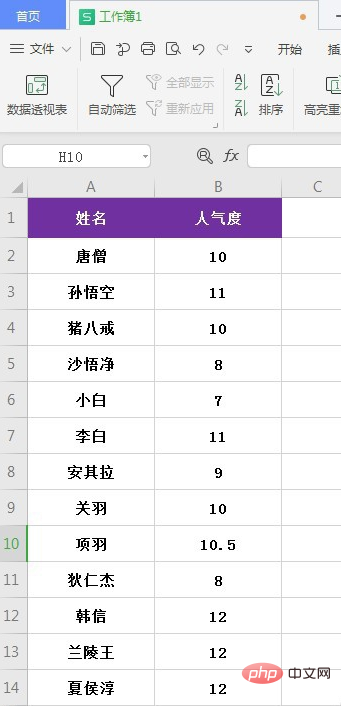
然后,我们在表格旁边加上一个“辅助列”,如下图所示:
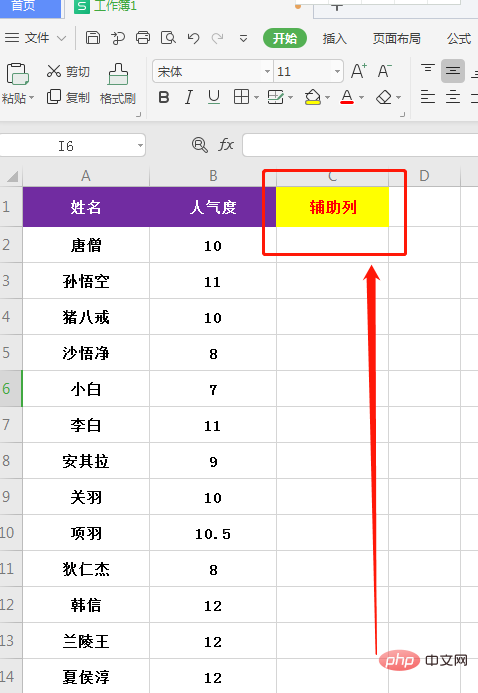
然后,我们在辅助列加上“序号”,如下图所示:
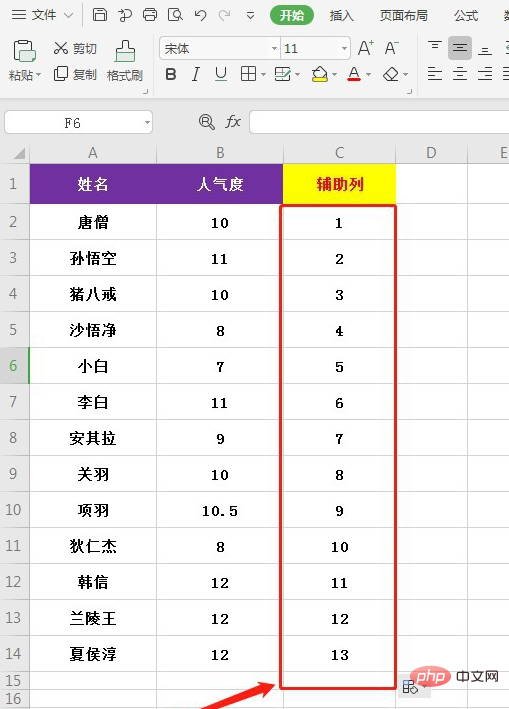
我们先框选住“序号列”,如下图所示:
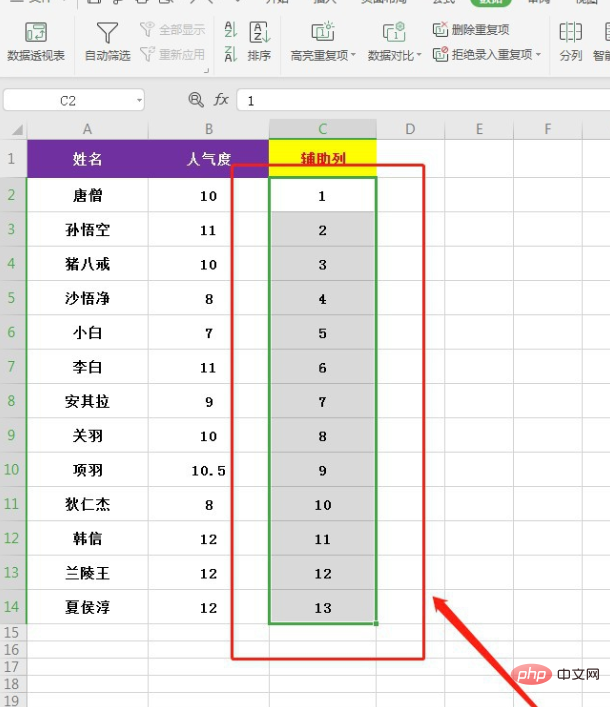
接着,我们选择点击上方的“数据”,如下图所示:
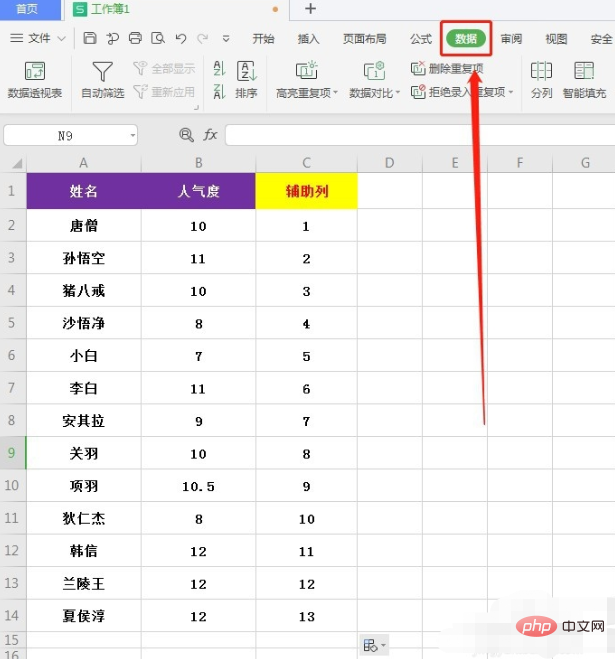
然后,我们选择点击“降序”,如下图所示:
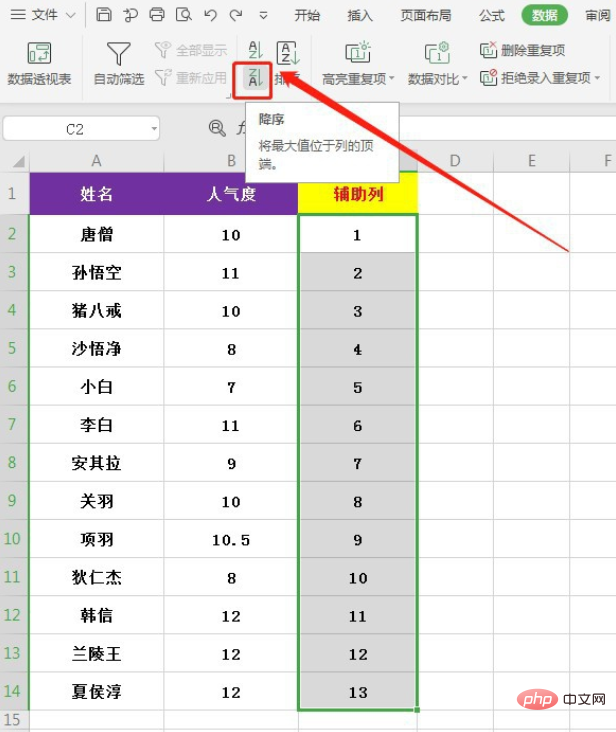
接着,会出现弹窗,我们直接点击“排序”即可,如下图所示:
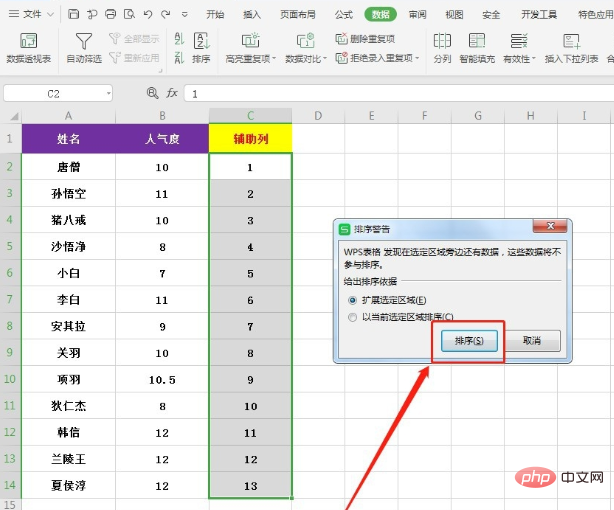
然后,我们就可以看到顺序已经全部逆转过来了,如下图所示:
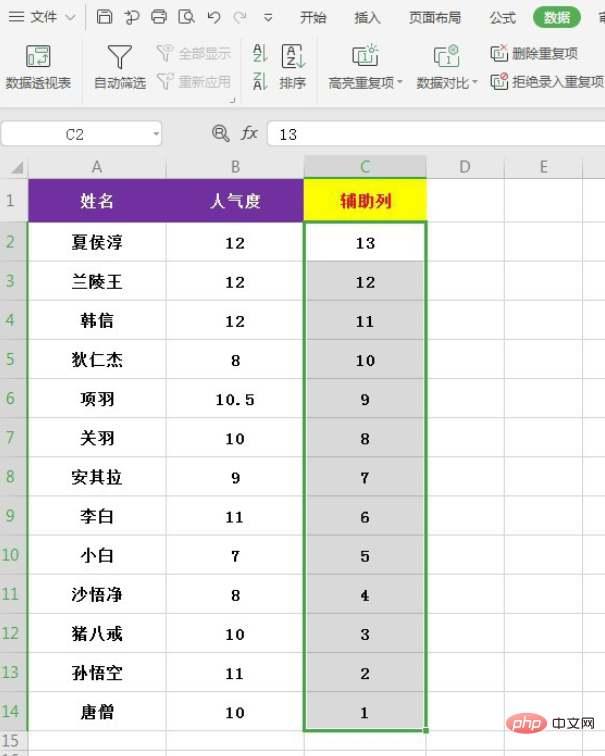
然后,把我们不需要的“辅助列”删除掉就可以了,如下图所示:
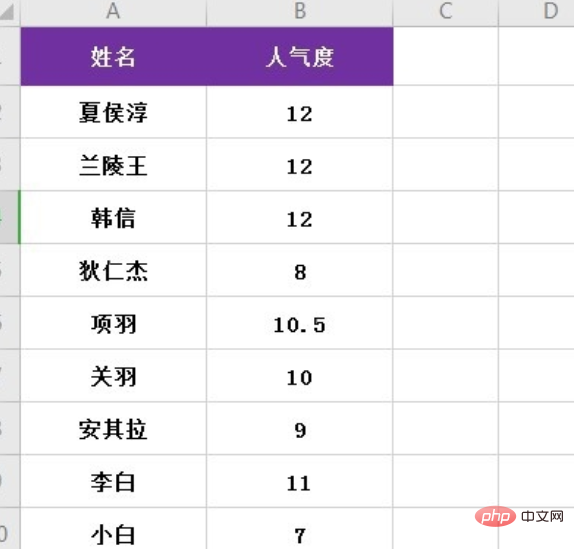
想要查阅更多相关文章,请访问PHP中文网!!
以上是excel倒序怎么操作的详细内容。更多信息请关注PHP中文网其他相关文章!




